
Definindo senhas de administrador de sistema
É necessário possui direitos de acesso de administrador para alterar as configurações da impressora a partir do Remote UI. Após fazer login como administrador, use o procedimento a seguir para definir um PIN (senha de administrador do sistema). A senha do administrador de sistema é essencial para a segurança da impressora.
1
Inicie o Remote UI e faça o logon no modo Administrador Sistema. Iniciando o Remote UI
2
Clique em [Configurações/Registro].
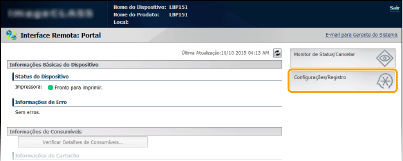
3
Clique em [Gerenciamento do Sistema]  [Editar].
[Editar].
 [Editar].
[Editar].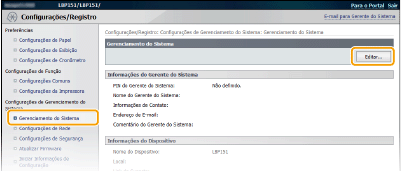
4
Marque a caixa de seleção [Definir PIN do Gerente do Sistema] e digite o PIN.
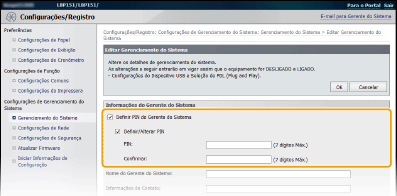
[Definir PIN do Gerente do Sistema]
Marque a caixa de seleção para configurar o PIN de Administrador do Sistema. Desmarque a caixa de seleção se não desejar definir um PIN.
Marque a caixa de seleção para configurar o PIN de Administrador do Sistema. Desmarque a caixa de seleção se não desejar definir um PIN.
[Definir/Alterar PIN]
Para definir ou altera um PIN, marque a caixa de seleção e digite um número de até 7 dígitos. Digite o mesmo número em ambas as caixas de texto [PIN] e [Confirmar].
Para definir ou altera um PIN, marque a caixa de seleção e digite um número de até 7 dígitos. Digite o mesmo número em ambas as caixas de texto [PIN] e [Confirmar].

Não é possível registrar PINs contendo apenas zeros (p.ex. "00" ou "0000000").
Para apagar uma configuração de PIN, marque a caixa de seleção [Definir/Alterar PIN] e clique [OK] com as caixas de texto [PIN] e [Confirmar] vazias.
5
Digite o nome e informações de contato do administrador de sistema, se necessário, e clique [OK].
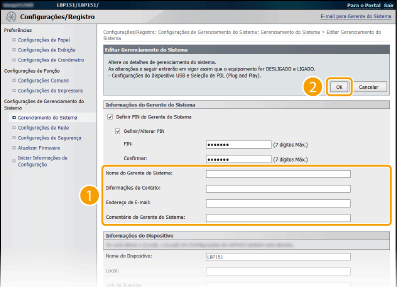
[Nome do Gerente do Sistema]
Digite até 32 caracteres alfanuméricos para o nome do administrador de sistema.
Digite até 32 caracteres alfanuméricos para o nome do administrador de sistema.
[Informações de Contato]
Digite até 32 caracteres alfanuméricos para as informações de contato do administrador de sistema.
Digite até 32 caracteres alfanuméricos para as informações de contato do administrador de sistema.
[Endereço de E-mail]
Digite até 64 caracteres alfanuméricos para o endereço de e-mail do administrador de sistema.
Digite até 64 caracteres alfanuméricos para o endereço de e-mail do administrador de sistema.
[Comentário do Gerente do Sistema]
Digite até 32 caracteres alfanuméricos para um comentário sobre o administrador de sistema.
Digite até 32 caracteres alfanuméricos para um comentário sobre o administrador de sistema.
 |
|
Certifique-se de lembrar o PIN configurado. Se esquecer seu PIN, contate seu agente local autorizado Canon ou a central de atendimento da Canon.
|